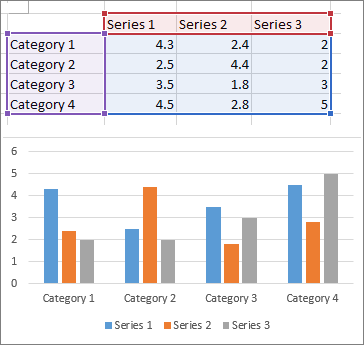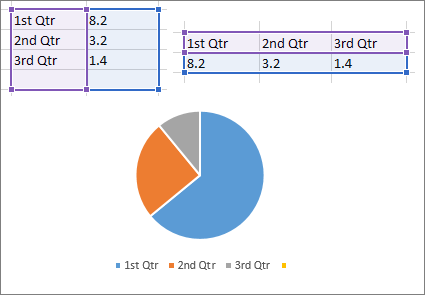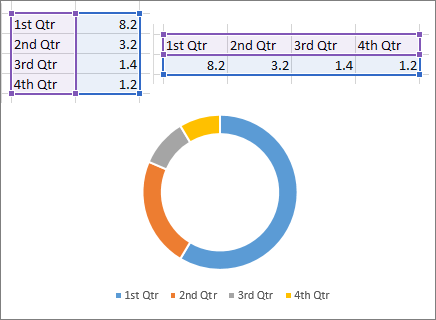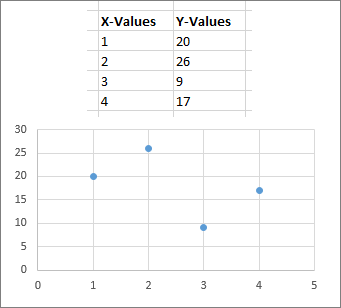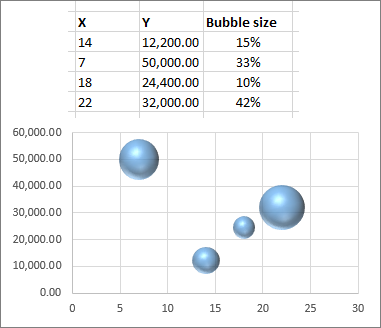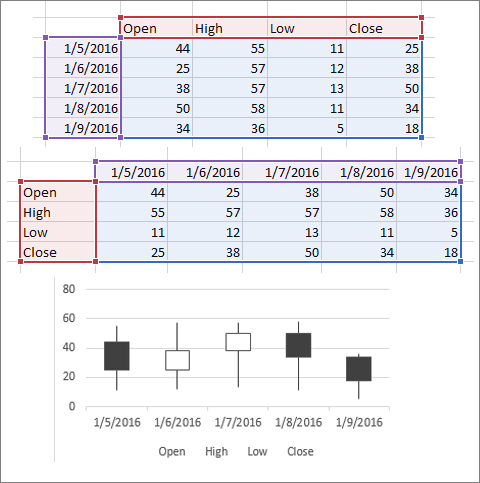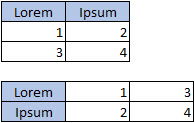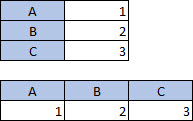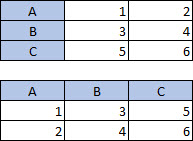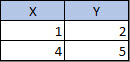Para crear un gráfico, tiene que seleccionar al menos una celda en un rango de datos (un conjunto de celdas). Siga uno de los procedimientos siguientes:
-
Si sus datos de gráfico se encuentran en un rango continuo de celdas, seleccione cualquier celda de dicho rango. Su gráfico incluirá todos los datos del rango.
-
Si sus datos no se encuentran en un rango continuo, seleccione celdas o rangos no adyacentes. Solo asegúrese de que su selección forma un rectángulo.
Sugerencia: Si no desea incluir columnas o filas específicas de datos en un gráfico, basta con que los oculte en la hoja de cálculo o bien, puede aplicar filtros de gráfico para mostrar los puntos de datos que desea tras crear el gráfico.
Organizar datos para gráficos
Excel puede recomendar gráficos para usted. Los gráficos que sugiere dependen de la manera en que ha organizado los datos en la hoja de cálculo. También puede tener sus propios gráficos en cuenta. De cualquier manera, esta tabla enumera las mejores maneras de organizar sus datos para un gráfico determinado.
|
En este gráfico |
Organice los datos |
|---|---|
|
Gráfico de columnas, barras, líneas, área, superficie o radial Obtener más información área, y gráficos radiales . |
En columnas o filas.
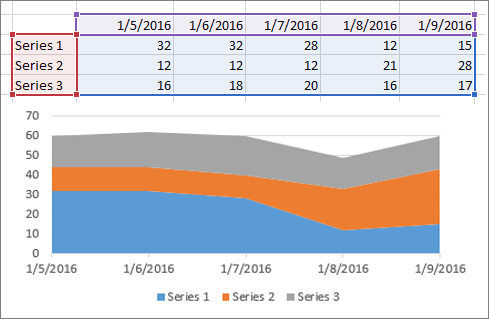 |
|
Gráfico circular Este gráfico usa un conjunto de valores (denominado serie de datos). Obtén más información sobre |
En una columna o fila, y una columna o fila de etiquetas.
|
|
Gráfico de anillos Este gráfico se puede usar en una o más series de datos. Obtén más información sobre |
En una o varias columnas o filas de datos, y una columna o fila de etiquetas.
|
|
Gráfico XY (de dispersión) o de burbujas Obtén más información sobre |
En columnas, coloque los valores X en la primera columna y los valores Y en la siguiente.
Para los gráficos de burbujas, agregue una tercera columna para especificar el tamaño de las burbujas que se muestran, para representar los puntos de datos en la serie de datos.
|
|
Gráfico de cotizaciones Obtén más información sobre |
En columnas o filas, el uso de una combinación de valores de apertura, altos, bajos y de cierre, más nombres o fechas como etiquetas en el orden correcto.
|
Vea también:
Agregar una serie de datos a un gráfico
Para crear un gráfico en Excel para la Web, debe seleccionar al menos una celda de un rango de datos (un conjunto de celdas). El gráfico incluirá todos los datos de ese rango.
Organizar datos para gráficos
En esta tabla se enumeran las mejores maneras de organizar los datos para un gráfico determinado.
|
En este gráfico |
Organice los datos |
|---|---|
|
Gráfico radial, de columnas, de barras, de líneas o de áreas |
En columnas o filas, como esta:
|
|
Gráfico circular Este gráfico usa un conjunto de valores (denominado serie de datos). |
En una columna o fila, y una columna o fila de etiquetas, como esta:
|
|
Gráfico de anillos Este gráfico se puede usar en una o más series de datos |
En varias columnas o filas de datos, y una columna o fila de etiquetas, como esta:
|
|
Gráfico de dispersión |
En columnas, coloque los valores x en la primera columna y los valores y en la columna siguiente, como este:
|
Para obtener más información sobre cualquiera de estos gráficos, vea Tipos de gráficos disponibles.
¿Necesita más ayuda?
Siempre puede preguntar a un experto en Excel Tech Community u obtener soporte técnico en Comunidades.